win11贴边设置 Win11系统如何自动调整贴靠窗口大小
更新时间:2024-03-02 17:55:19作者:xiaoliu
Win11系统作为微软最新推出的操作系统,带来了许多令人惊喜的新功能和改进,其中一个备受关注的特性是贴边设置,即系统能够自动调整窗口大小,使其紧贴屏幕边缘。这项功能的引入,不仅使得多任务处理更加方便快捷,还提升了用户的使用体验。无论是在办公、学习还是娱乐时,我们都能够更加高效地利用屏幕空间,同时享受到更舒适的操作环境。接下来我们将深入探讨Win11系统如何实现自动调整贴靠窗口大小的机制,以及如何进行相应的设置和使用。
步骤如下:
1.
打开“Windows 11”系统桌面,在下方的任务栏中找到“开始”图标,如图所示。

2.进入“开始”菜单后,点击“设置”按钮进入,如图所示。
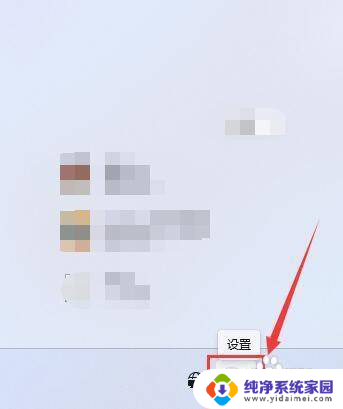
3.进入“系统”设置界面后,选择“多任务处理”选项进入,如图所示。
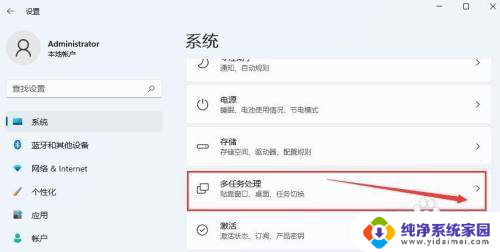
4.进入界面后,将“贴靠窗口”开关拉至“开”位置后。同时勾选“贴靠窗口时自动调整窗口的大小,填满可用空间”即可,如图所示。
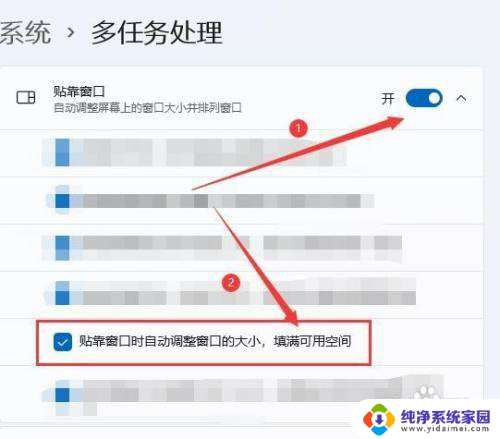
以上就是Win11贴边设置的全部内容,如果遇到这种情况,你可以按照以上操作进行解决,非常简单快速,一步到位。
win11贴边设置 Win11系统如何自动调整贴靠窗口大小相关教程
- win11窗口靠边 Win11系统如何自动调整贴靠窗口大小
- win11 无边框工具 如何在Win11系统中自定义标题栏和窗口边框的强调色
- win11任务栏窗口太小 Win11任务栏图标大小调节方法
- win11如何粘贴文件 Win11如何复制粘贴文件
- win11无损调整分区大小 Windows 11如何调整硬盘分区的大小
- win11文件夹预览窗口怎么放大 改变电脑预览窗口大小的技巧
- win11画图怎么调整图片大小 Win11画图工具调整图片大小的方法
- win11改应用框大小 Win11电脑如何调整文本和应用的显示大小
- win11任务栏上图标大小 win11任务栏图标如何调整大小
- win11画图如何复制粘贴 画图工具如何复制粘贴图形
- win11如何关闭协议版本6 ( tcp/ipv6 ) IPv6如何关闭
- win11实时防护自动开启 Win11实时保护老是自动开启的处理方式
- win11如何设置网页为默认主页 电脑浏览器主页设置教程
- win11一个屏幕分四个屏幕怎么办 笔记本如何分屏设置
- win11删除本地账户登录密码 Windows11删除账户密码步骤
- win11任务栏上图标大小 win11任务栏图标大小调整方法